
■ 前回は TeamViewer での遠隔操作を実験しました。
■ 今回は「Chrome リモートデスクトップ」です。
操作する側/される側は、前回同様 Android(Nexus 7)で Windows(メインPC)を操作。
常用しているブラウザーは Google Chrome なので Nexus 7 との相性がいいかも・・・
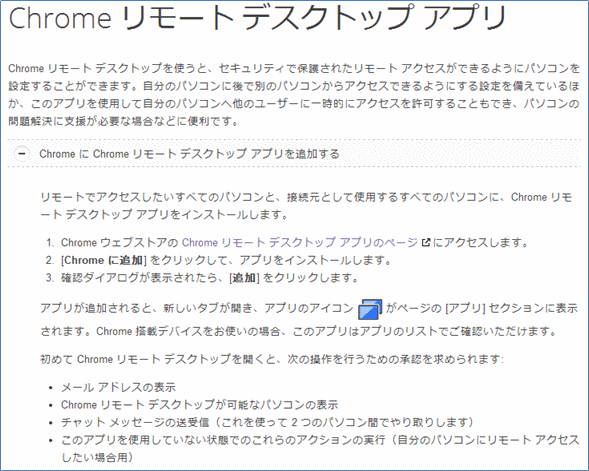
■ 第一印象では、Chrome リモートデスクトップの勝ち、です。
何より、操作する側(Nexus 7)の画面を有効活用できます。
Nexus 7 にマウスを接続する必要はなくなり、指だけで操作ができるようになります。
■ Chrome リモートデスクトップではズームができるからです。
# Nexus 7 の小さな画面(7インチ、1920 x 1200)に相手のモニター(23インチ、1920 x 1080)を映すので、
とても小さく表示されます。
TeamViewer ではズームができなかったので、
目指すポイント(アイコンやボタン)を指でタップすることが困難。
多くの場合、マシンは別のところがタップされたと判断します。
なので TeamViewer のときは Nexus 7 にマウスを接続して操作しました。
# タッチディスプレイ、ソフトウェアキーボードが中心となるデバイス(スマホ、タブレット)は
入力には不向きなデバイスです。
文章を書く、ブログを書く、メールを書く・・・こんな場合はキーボードが一番。
ソフトウェアキーボード、音声入力、手書き入力は単語レベルなら許容範囲ですが、
センテンス、パラグラフになるとやはり物理的なキーボードに一日(以上)の長があります。
■ 結論は遠隔操作環境、目的によって変わるでしょう。
宅内のPC設定を統一したい・・・ということがオヤヂの場合はあります。
例えば、新しいプリンタを導入したとき、そのドライバーを全PCにインストールする、
ソフトを最新版に入れ替える・・・などです。
相手のPCが使われているときには出来ないので、家人がいない時を見計らって操作します。
遠隔で電源を入れて、遠隔でパスワードなどを入力する・・・
これが一つのソフトでできるとベストですね。

ここをクリックして、北窓舎のサイトにもお立ち寄りください・・・
■ 今回は「Chrome リモートデスクトップ」です。
操作する側/される側は、前回同様 Android(Nexus 7)で Windows(メインPC)を操作。
常用しているブラウザーは Google Chrome なので Nexus 7 との相性がいいかも・・・
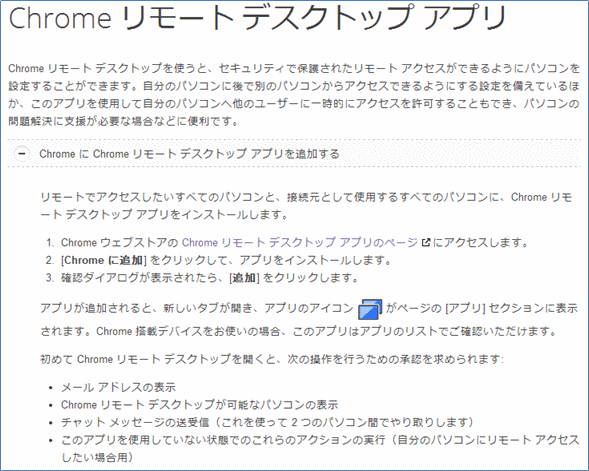
■ 第一印象では、Chrome リモートデスクトップの勝ち、です。
何より、操作する側(Nexus 7)の画面を有効活用できます。
Nexus 7 にマウスを接続する必要はなくなり、指だけで操作ができるようになります。
■ Chrome リモートデスクトップではズームができるからです。
# Nexus 7 の小さな画面(7インチ、1920 x 1200)に相手のモニター(23インチ、1920 x 1080)を映すので、
とても小さく表示されます。
TeamViewer ではズームができなかったので、
目指すポイント(アイコンやボタン)を指でタップすることが困難。
多くの場合、マシンは別のところがタップされたと判断します。
なので TeamViewer のときは Nexus 7 にマウスを接続して操作しました。
# タッチディスプレイ、ソフトウェアキーボードが中心となるデバイス(スマホ、タブレット)は
入力には不向きなデバイスです。
文章を書く、ブログを書く、メールを書く・・・こんな場合はキーボードが一番。
ソフトウェアキーボード、音声入力、手書き入力は単語レベルなら許容範囲ですが、
センテンス、パラグラフになるとやはり物理的なキーボードに一日(以上)の長があります。
■ 結論は遠隔操作環境、目的によって変わるでしょう。
宅内のPC設定を統一したい・・・ということがオヤヂの場合はあります。
例えば、新しいプリンタを導入したとき、そのドライバーを全PCにインストールする、
ソフトを最新版に入れ替える・・・などです。
相手のPCが使われているときには出来ないので、家人がいない時を見計らって操作します。
遠隔で電源を入れて、遠隔でパスワードなどを入力する・・・
これが一つのソフトでできるとベストですね。

ここをクリックして、北窓舎のサイトにもお立ち寄りください・・・



























